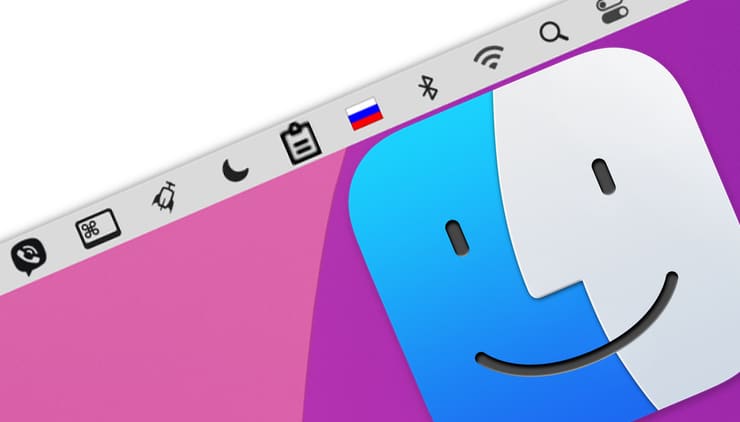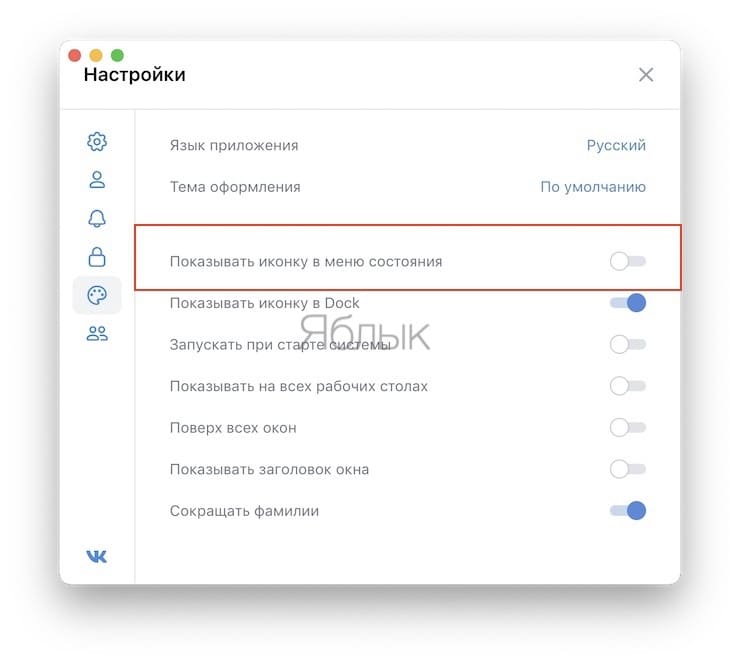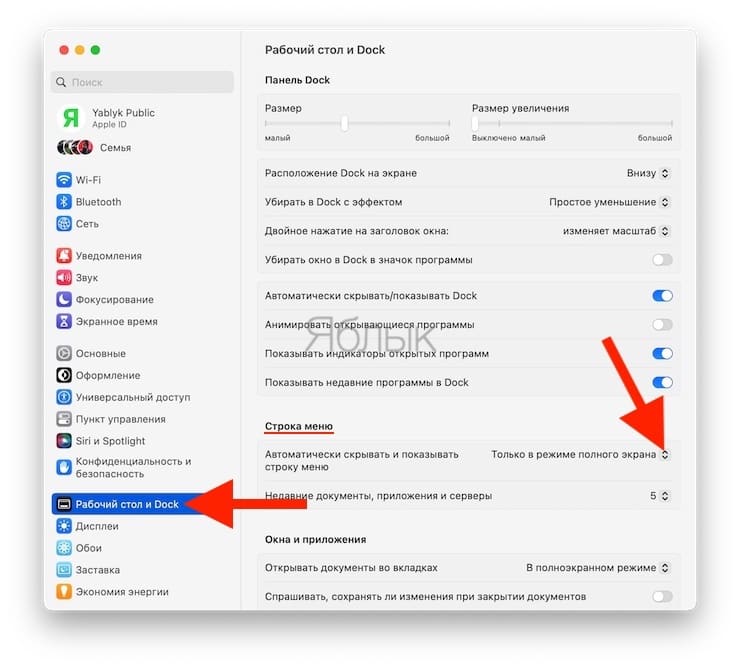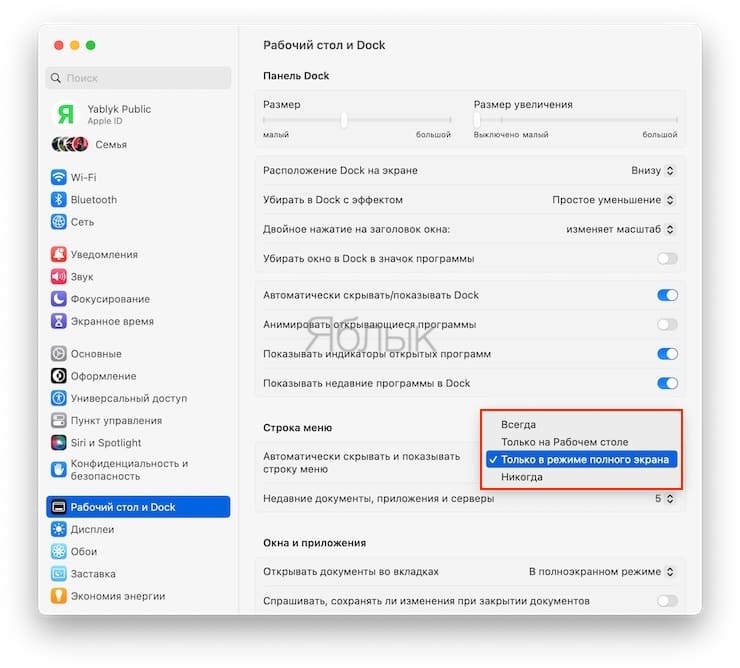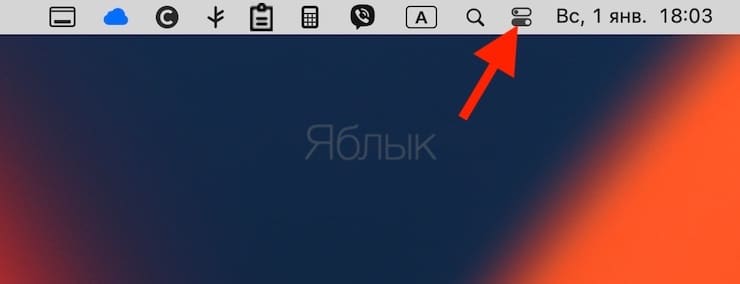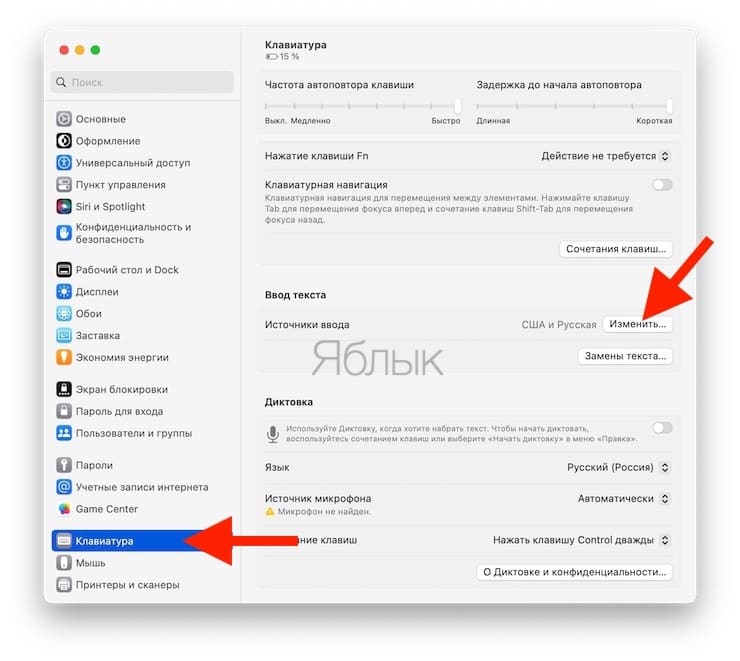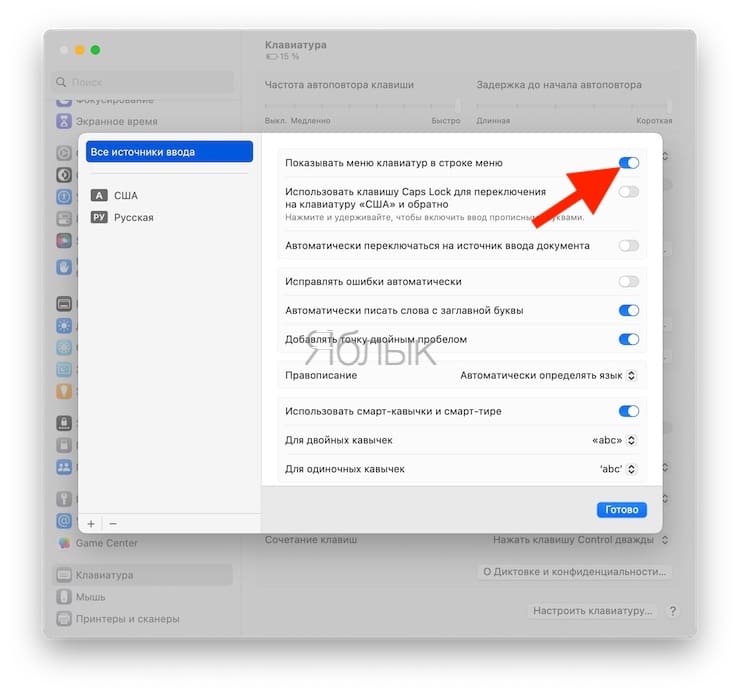Строка меню, расположенная в верхней части macOS содержит немалое количество как системных иконок, так и значков сторонних приложений, которые так и хочется расставить по порядку (а иногда и вовсе убрать) на своё усмотрение. О том, как это сделать читайте в этом материале.
Подписаться на Яблык в Telegram — только полезные инструкции для пользователей iPhone, iPad и Mac t.me/yablykworld.
💚 ПО ТЕМЕ: Как добавить живую аватарку Memoji на экран блокировки macOS?
Как перемещать иконки по строке меню macOS
Для перемещения иконок в строке меню macOS можно обойтись без сторонних твиков или внесений правок в код операционки.
Это действие можно совершить с зажатой клавишей ⌘Cmd на клавиатуре. Таким образом можно перемещать иконки в пределах всей строки меню в любой последовательности.
💚 ПО ТЕМЕ: Автозагрузка на Mac, или как добавить (удалить) программы для автоматического запуска при загрузке macOS.
Как удалять иконки из строки меню macOS
Аналогичным способом (с зажатой клавишей ⌘Cmd на клавиатуре) удаляются лишь некоторые системные значки из строки меню — просто перетащите иконку в область рабочего стола.
Для удаления иконок сторонних приложений можно воспользоваться специальными приложениями, о которых мы рассказывали в этом материале.
Во многих случаях включение / выключение отображения иконки в меню macOS производится из настроек самого приложения (например, Вконтакте, Skype, Dropbox и т.д.).
💚 ПО ТЕМЕ: Folder Peek для Mac или, как открывать папки и файлы из строки меню macOS.
Как автоматически прятать строку меню в macOS
В Системных настройках (в разделе Рабочий стол и Dock) имеется опция, позволяющая автоматически скрывать (показывать при наведении курсора мыши) строку меню при определенных условиях:
💚 ПО ТЕМЕ: Шазам (Shazam) на Mac, или как быстро распознавать песни в macOS: 3 способа.
Как восстанавливать удаленные иконки в меню macOS
Восстановить иконки можно. Это делается либо в настройках самого приложения, через Системные настройки macOS.
Распространенные значки строки меню, например, Wi-Fi, Bluetooth, Звук (громкость), AirDrop, Дисплей и т.д. можно легко восстановить из Пункта управления. Для этого:
1. Откройте Пункт управления macOS.
2. Перетяните необходимый блок (Wi-Fi, Bluetooth, Звук (громкость) и т.д.) на строку меню (см. видео ниже):
[html5_video id=463728]
Некоторые системные иконки macOS восстанавливаются в соответствующих разделах Системных настроек macOS, например, значок языка (меню клавиатур) можно включить / выключить по пути: Системные настройки → Клавиатура → Источники ввода → Изменить.
🔥 Смотрите также: